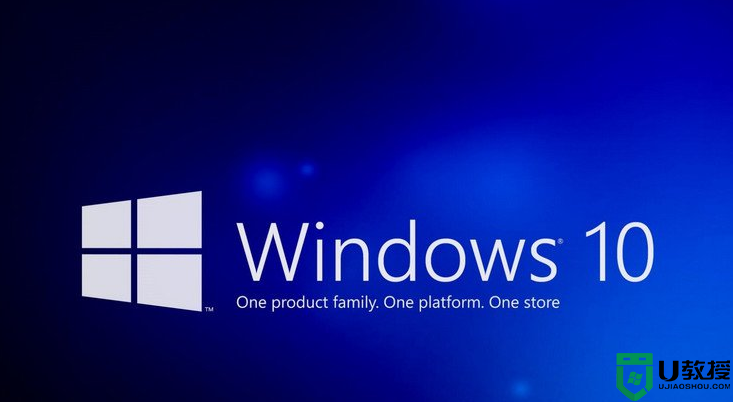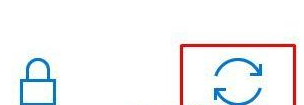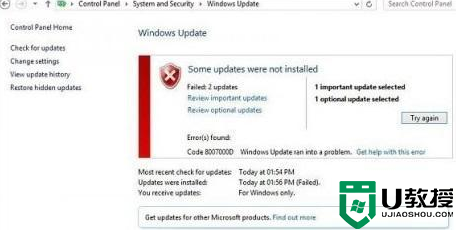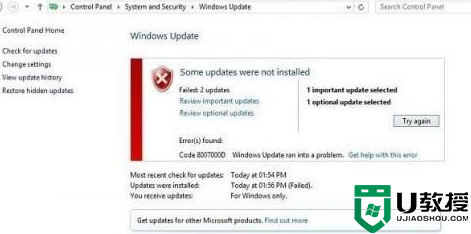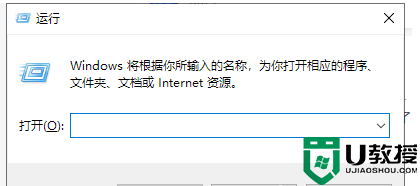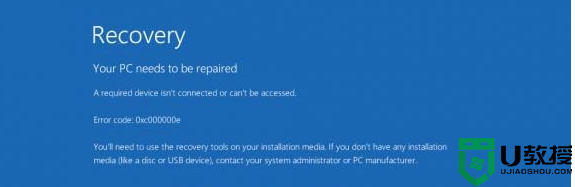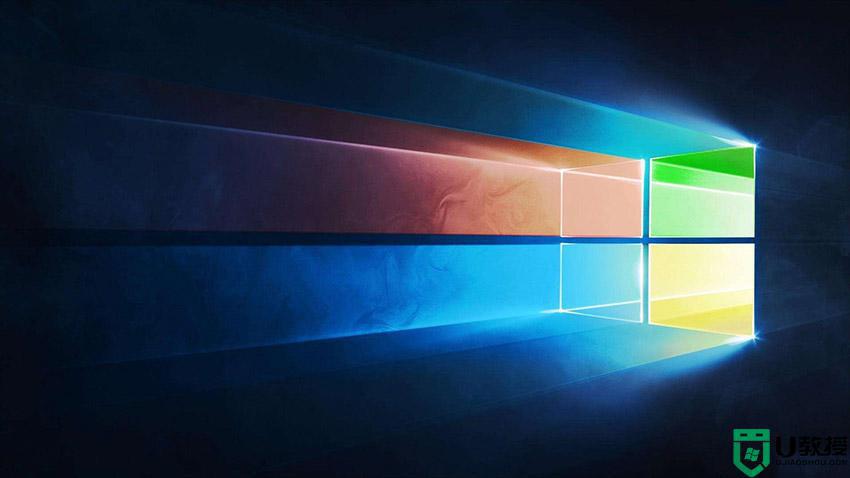更新win10出现0x8007000d错误代码提示怎么解决
虽然现阶段win10镜像系统还是主流的操作系统,但是依旧还不是很完善,需要定期进行更新补丁,可是近日有用户在对win10系统进行更新的时候,却出现了提示错误代码0x8007000d的情况,对此应该怎么解决呢?这里小编就来告诉大家更新win10出现0x8007000d错误代码提示解决方法。
推荐下载:电脑公司win10系统
具体方法:
一、系统中缺少更新所需的补丁
1、按下【Win+i】打开windows 设置 ,点击【更新和安全】;
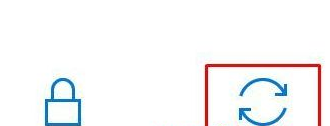
2、在右侧点击【检查更新】,将一些基础补丁更新上去。如【office 补丁】,更新完成后按提示重启电脑一般来说就可以使用易升直接升级win10 创意者更新。
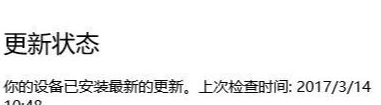
3、在右侧点击【检查更新】,将一些基础补丁更新上去。如【office 补丁】,更新完成后按提示重启电脑一般来说就可以使用易升直接升级win10创意者更新!
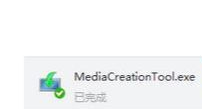
二、安装文件损坏
下载微软官网提供微软WIN10 ISO介质升级,并确保:
1、拥有 Internet 连接(可能需要缴纳 Internet 服务提供商费用)。
2、在计算机、USB 或外部驱动器上拥有足够的可用数据存储空间以用于下载。
3、如果您想要创建介质,可以使用拥有至少 5 GB 空间的空白 U 盘或空白 DVD(以及 DVD 刻录机)。我们建议使用空白 U 盘或 DVD,因为其中存储的任何内容都将被删除。
4、当从 ISO 文件刻录 DVD 时,如果系统提醒您光盘镜像文件太大,您需要使用双层 (DL) DVD 介质。
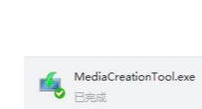
上述就是关于更新win10出现0x8007000d错误代码提示解决方法了,有出现这种现象的小伙伴不妨根据小编的方法来解决吧,希望能够对大家有所帮助。